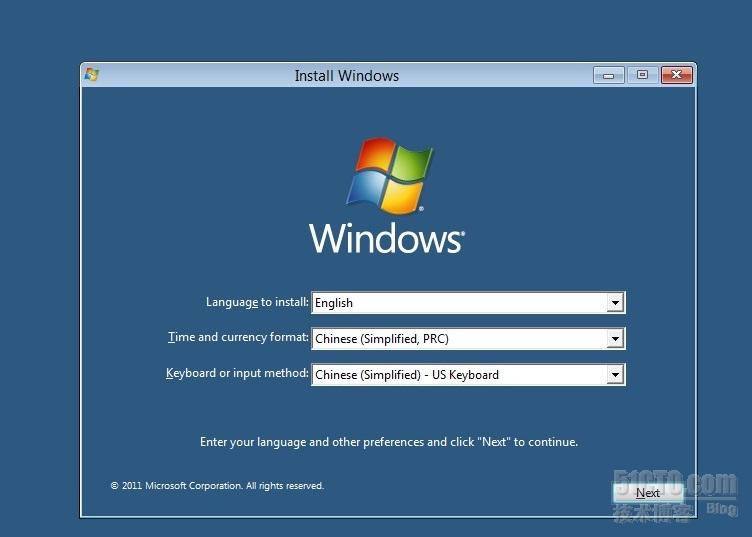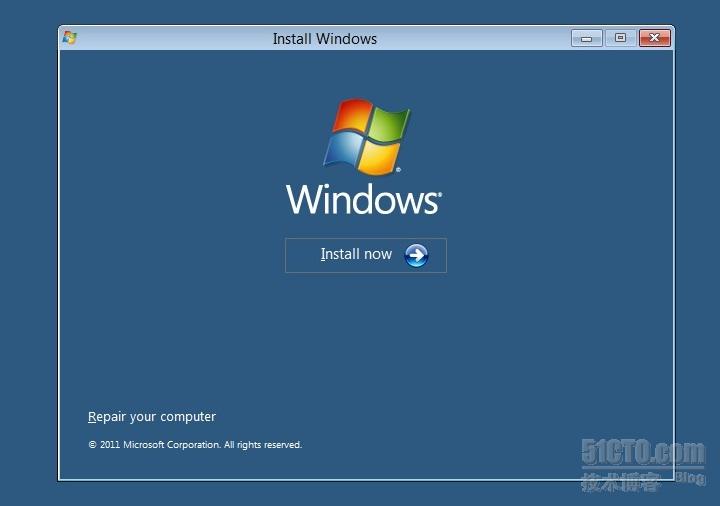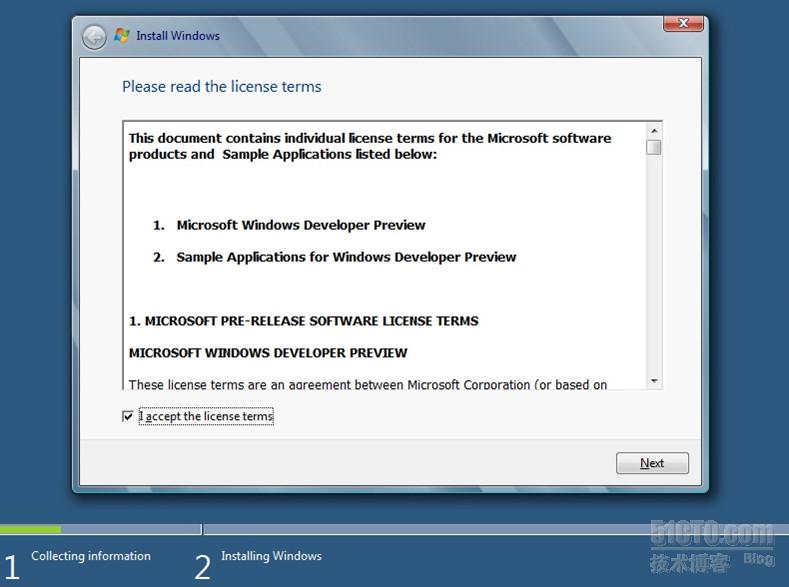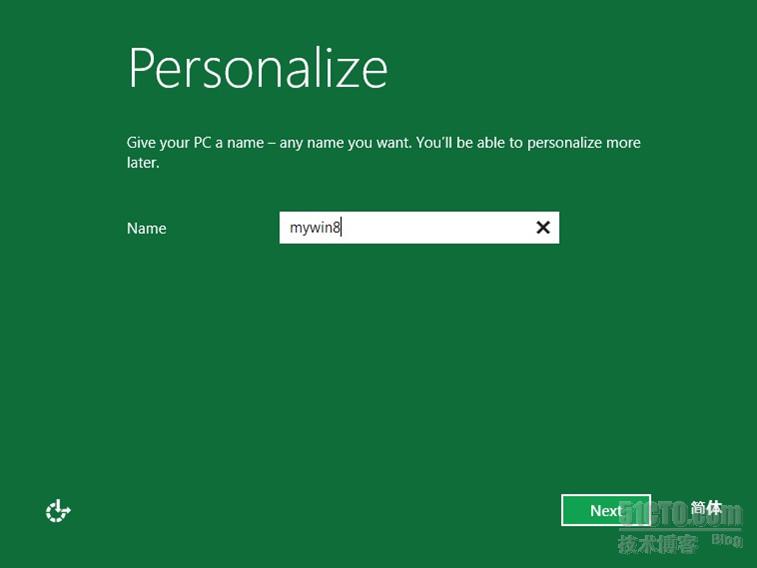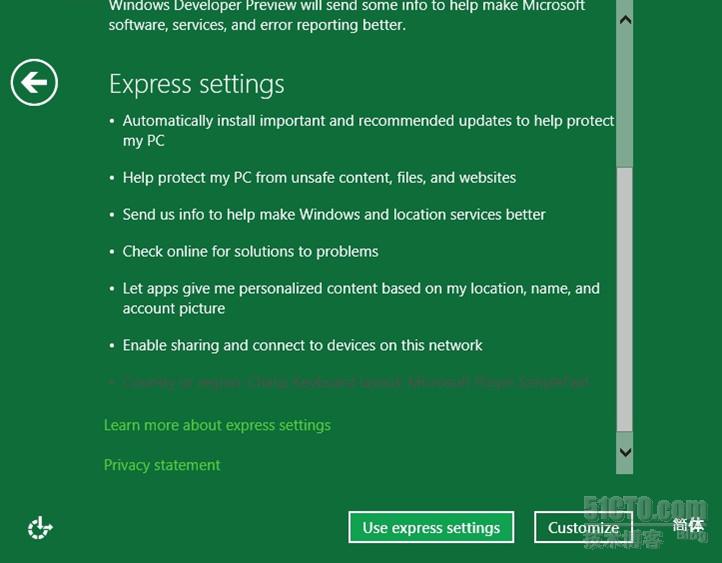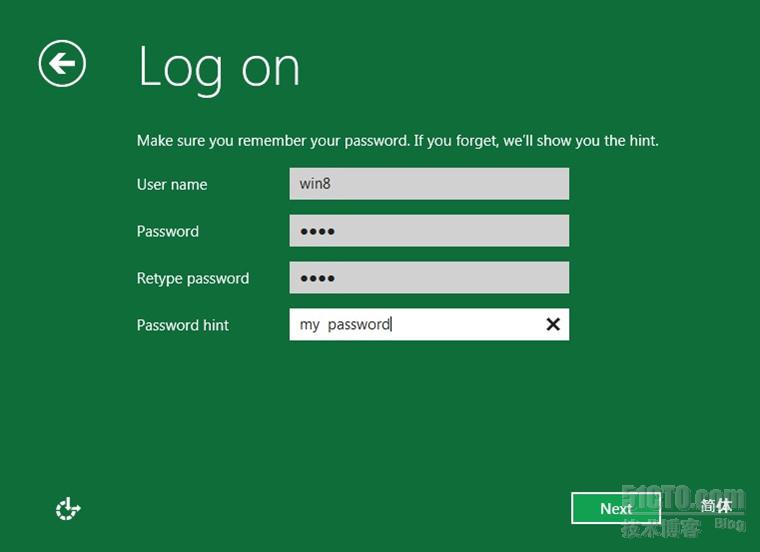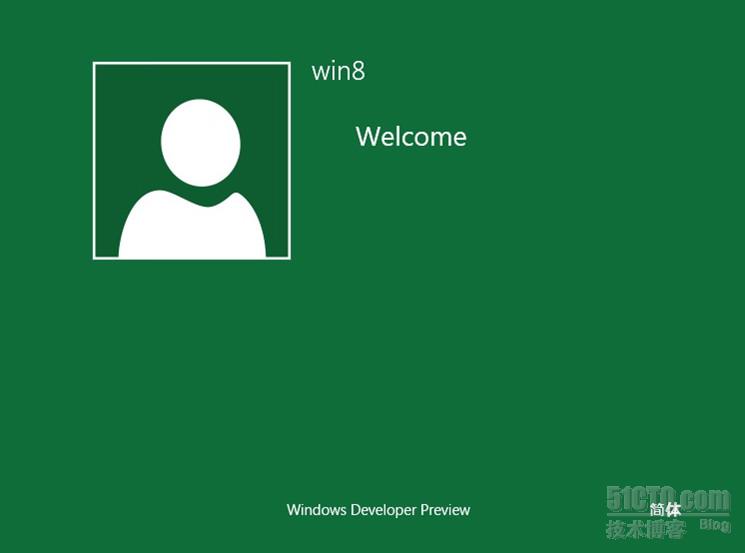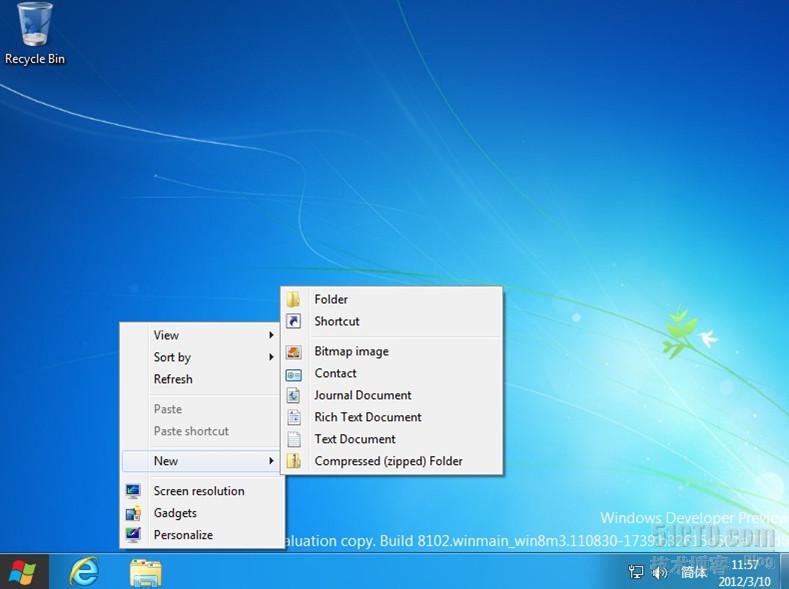win8安裝,不多說,直接上圖:
1、選擇安裝語言,目前可選只有 english
2、點擊 立即安裝
3、呵呵,霸王條款,必須接受了,要不然就沒辦法繼續了
4、這裏選擇升級還是自定義,我選的是下面的自定義
5、看到磁盤信息
6、正在安裝中…………
7、輸入自己的計算機名字,我這裏輸入的是 mywin8
8、選擇快速設置和自定義設置,呵呵,我選的是自定義設置,其實也多少區別
9、輸入登錄名和密碼以及密碼提示,密碼提示一定要輸入,要不然“next ”灰色不可用
10、最終設置…………
11、歡迎用戶“win8” 界面……
12、正式進入win8系統,比着win7的界面更炫了一些,win8桌面上有很多的圖片格式的連接,最下面還有滾動條向左向右移動,如下:
13、點擊“desktop”(桌面)後,進入到桌面視圖,如下:
14、打開win8資源管理器後,可以看到在WIN8中的資源管理器上面添加了的快捷工具,如“複製”“刪除”“移動到”等等,這些在
WIN XP系統中挺好用的,但是在WIN 7系統裏面微軟給丟棄了,看看,現在WIN8又添加上去了吧,哈哈哈
本文原創,轉載請註明出處!謝謝!
win8官網下載:http://windows.microsoft.com/zh-CN/windows-8/iso
win8 PCHOME分流下載:http://dl.pconline.com.cn/download/85295-1.html